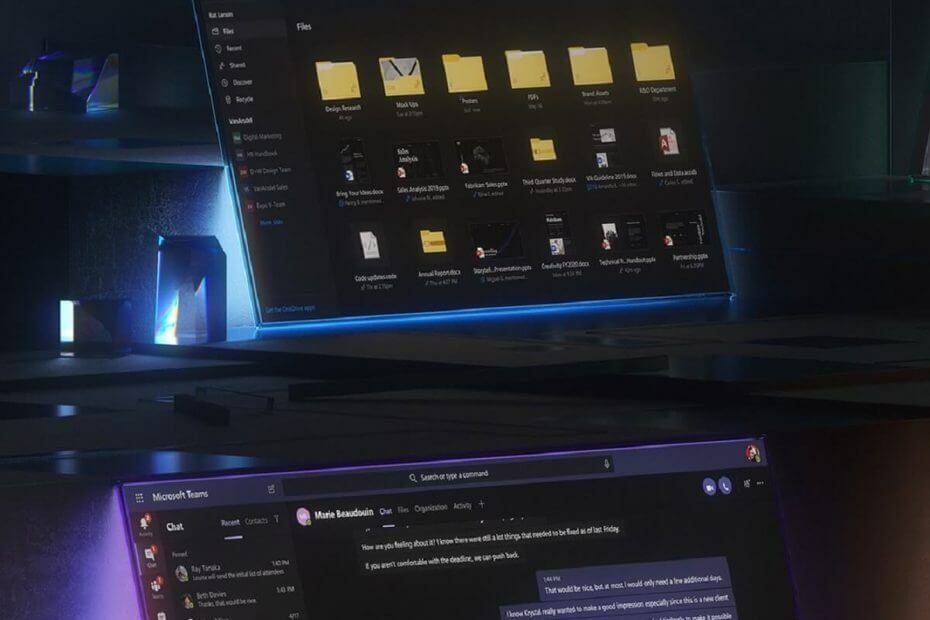Ne žele svi ovo ažuriranje.
- Microsoft je objavio ažuriranje KB5025310 za insajdere na Beta kanalu.
- Kada kliknete gumb za ispis zaslona na toj gradnji, automatski će se pozvati alat za izrezivanje.
- No, čini se da nisu svi sretni zbog toga.
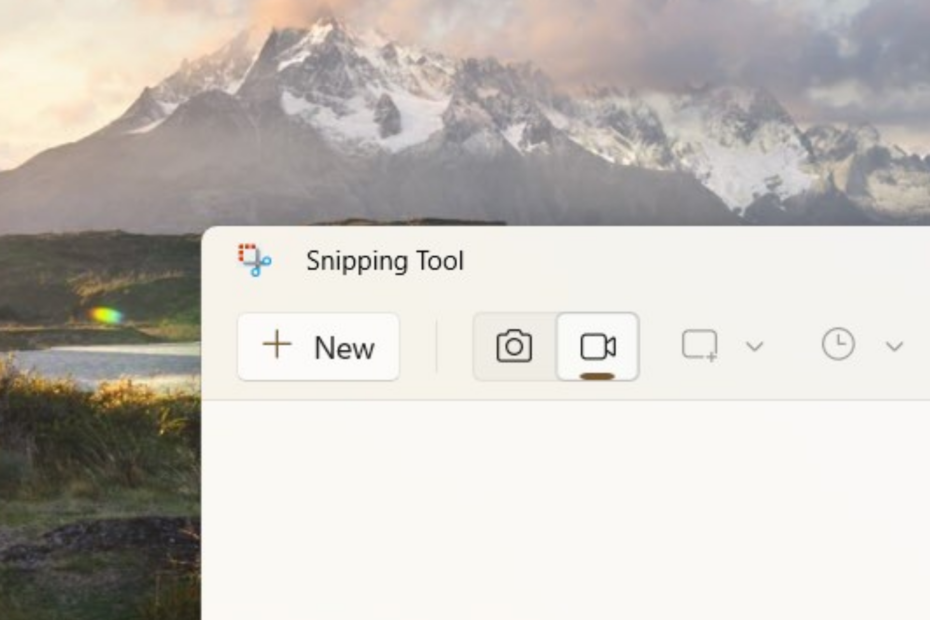
xINSTALIRAJTE KLIKOM NA PREUZMI DATOTEKU
Ovaj softver će popraviti uobičajene računalne pogreške, zaštititi vas od gubitka datoteka, zlonamjernog softvera, kvara hardvera i optimizirati vaše računalo za maksimalne performanse. Riješite probleme s računalom i uklonite viruse sada u 3 jednostavna koraka:
- Preuzmite Restoro PC Repair Tool koji dolazi s patentiranim tehnologijama (dostupan patent ovdje).
- Klik Započni skeniranje kako biste pronašli probleme sa sustavom Windows koji bi mogli uzrokovati probleme na računalu.
- Klik Popravi sve za rješavanje problema koji utječu na sigurnost i performanse vašeg računala.
- Restoro je preuzeo 0 čitatelja ovog mjeseca.
Došlo je vrijeme u mjesecu kada se Microsoft vratio s još jednom međugradnjom za insajdere. Za one koji su na Beta kanalu, dobivamo Build 22621.1546 i 22624.1546 (
KB5025310) s desecima malih popravaka i poboljšanja tu i tamo. To uključuje gumb za ispis zaslona koji prema zadanim postavkama automatski otvara alat za izrezivanje.Tada ste, barem od ere Windowsa 10, morali ići ručno postavke ➜ Jednostavnost pristupa za isključivanje i uključivanje značajke. Sada se čini da Microsoft postaje praktičan u promoviranju svojih ugrađenih aplikacija; stoga su automatski postavili Snipping Tool kao svoju aplikaciju za snimanje zaslona.
Iako bi to za neke mogla biti dobra vijest, jer nećete morati ručno tražiti alat za izrezivanje da biste ga otvorili To može biti pomalo neugodno ako koristite aplikacije trećih strana za snimanje zaslona poput ShareX-a. Ili, neki također mogu slučajno pritisnuti gumb za ispis zaslona jer se često nalazi blizu lijeve tipke Ctrl na tipkovnici.
Ako želite isključiti ovu značajku, ne tražite dalje. Evo kako možete isključiti automatsko pozivanje alata za izrezivanje, putem postavki.
1. Ići postavke.
2. Ići Pristupačnost ➜ Tipkovnica.
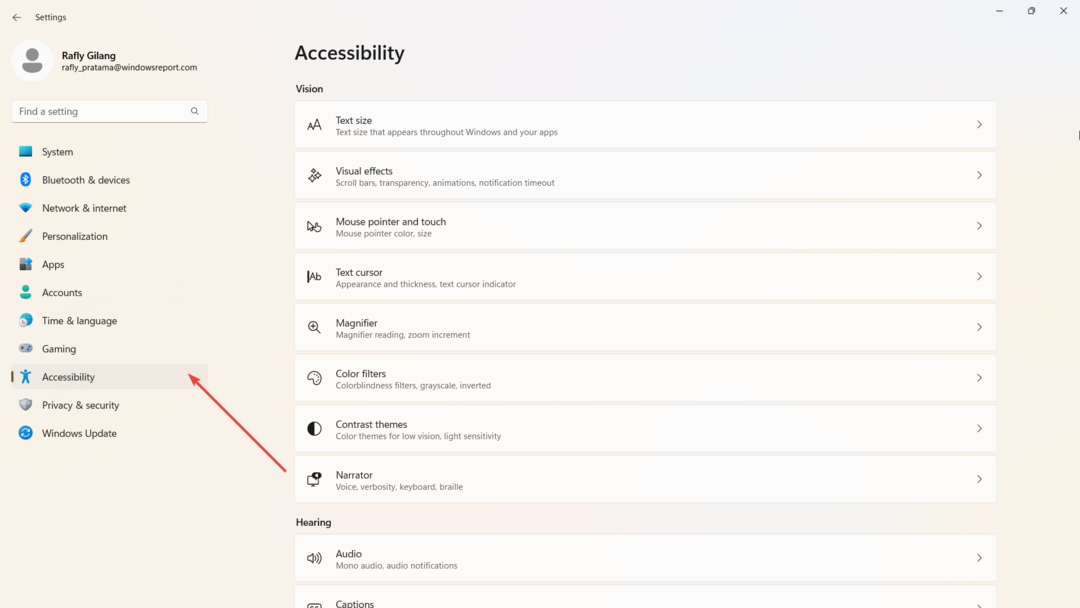
3. Na Tipkovnica na zaslonu, pristupne tipke i zaslon za ispis, isključite Koristite zaslon za ispis da biste otvorili alat za izrezivanje.
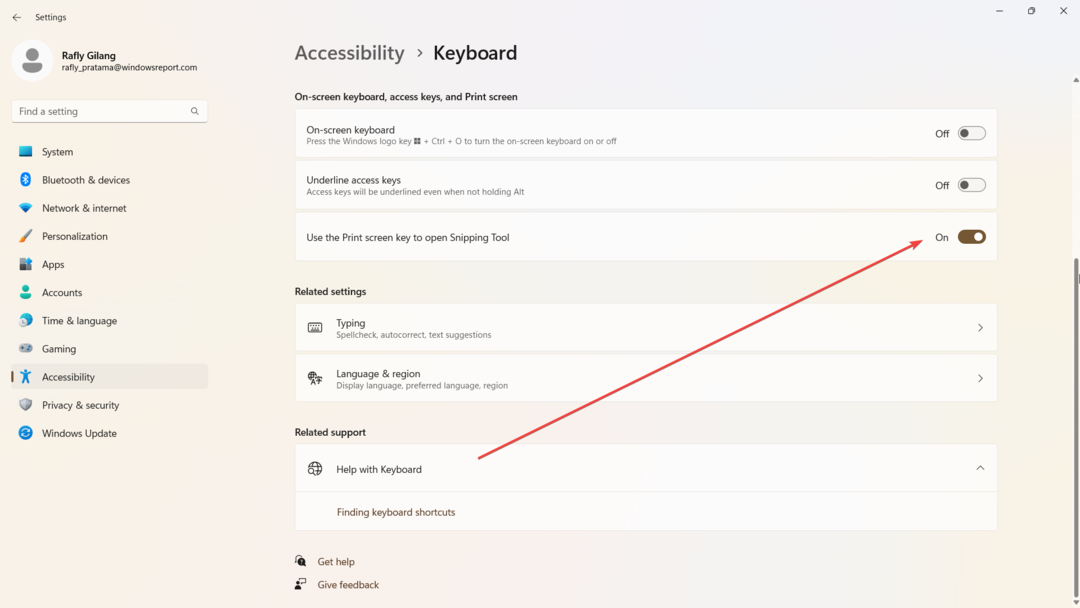
Govoreći o alatu za izrezivanje, aplikacija je nedavno pozdravila značajku snimanja videozapisa snimanja zaslona. Iako je još daleko od savršenog, nema ništa loše u tome da ga isprobate.
Što mislite o ovom dodatku? Javite nam u komentarima!
Još uvijek imate problema? Popravite ih ovim alatom:
SPONZORIRANO
Ako gornji savjeti nisu riješili vaš problem, vaše računalo može imati dublje probleme sa sustavom Windows. Preporučujemo preuzimajući ovaj alat za popravak računala (ocijenjeno Sjajno na TrustPilot.com) kako biste im se jednostavno obratili. Nakon instalacije jednostavno kliknite Započni skeniranje i zatim pritisnite na Popravi sve.